
Përmbajtje:
- Autor John Day [email protected].
- Public 2024-01-30 12:24.
- E modifikuara e fundit 2025-01-23 15:10.

FocusLCDs.com më dërgoi një mostër falas të një TFT LCD 4x3”(P/N: E43RG34827LW2M300-R) për ta provuar. Kjo është një matricë aktive me ngjyra TFT (Thin Film Transistor) LCD (ekran me kristale të lëngshme) që përdor TFT silikoni amorf si një pajisje ndërruese. Ky model është i përbërë nga një Panel i tipit Transmetues TFT-LCD, qark shoferi, njësi e dritës së prapme. Rezolucioni i një TFT-LCD 4.3”përmban 480x272 piksele, dhe mund të shfaqë deri në 16.7M ngjyra.
Për këtë projekt, do t'ju duhej bordi i drejtuesit RA8875 (i disponueshëm në AdaFruit për 35 dollarë amerikanë) për të ndërlidhur ekranin TFT me Arduino. Ajo vjen me një kokë të cilën mund ta lidhni sipas nevojës.
Përmbledhje e veçorive
- 480x272 (105.4x67.15), ndërfaqe RGB 8/16/18/24-bit
- Drita e bardhë LED e bardhë, Pamje nga lart
- Temperaturë e gjerë
- Ekran prekës transmetues, rezistues me 4 tela
- 300 NITS
- Kontrolluesi: ILI6408B
- Në përputhje me RoHS
Hapi 1: Materialet e nevojshme
Materiale
- Arduino UNO
- LCD 4x3”TFT; E43RG34827LW2M300-R
- Bordi i Shoferit RA8875 40-Pin
- Tavolinë pa saldim
- Telat e Dupont Jumper
- Koka me kokë 2.54mm
- Arduino IDE
- Kabllo USB
- Makine per ngjitjen e metalit
- Plumbi ose kallaji i saldimit
Hapi 2: Hapi 1: Lidhni Bordin RA8875 dhe Instaloni Bibliotekat

- Ngjitni titullin shoqërues në tabelën RA8875.
-
Shkarkoni dhe instaloni këto biblioteka Adafruit. Thjesht kopjoni dhe ngjisni dosjen e palidhur në Documents/Arduino/librari (në Windows 10). Vini re se Arduino IDE nuk i pëlqen pikat "-" në emrat e skedarëve; thjesht zëvendësojeni atë me një nënvizim "_".
- Adafruit_RA8875_Master (https://github.com/adafruit/Adafruit_RA8875)
- Adafruit_GFX_Library_Master (https://github.com/adafruit/Adafruit-GFX-Library)
- Adafruit_STMPE610_Master (https://github.com/adafruit/Adafruit_STMPE610)
- Lidhni ekranin TFT me tabelën RA8875. Kini parasysh që ekrani duhet të jetë i kthyer nga lart.
-
Lidheni Arduino me tabelën RA8875 ashtu si në imazh:
- RA8875 VIN në Arduino UNO 5V.
- RA8875 GND në Arduino UNO GND.
- RA8875 SCLK në Arduino UNO Digital #13.
- RA8875 MISO në Arduino UNO Digital #12.
- RA8875 MOSI në Arduino UNO Digital #11.
- RA8875 INT në Arduino UNO #3.
- RA8875 CS në Arduino UNO #10.
- RA8875 RESETOHET në Arduino UNO #9.
Hapi 3: Hapi 2: Hapni një Skicë Shembull dhe Përshtatni
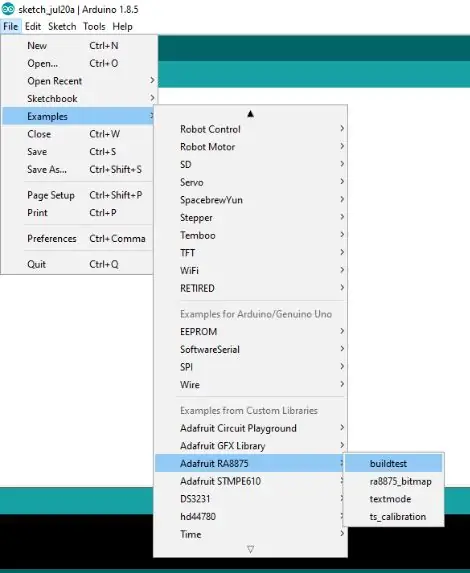
- Ndizni ju jeni Arduino IDE. Kujdesuni që të zgjidhni tabelën e duhur, pra Arduino UNO ose MEGA, etj. Dhe zgjidhni portën e saktë COM.
- Në Arduino IDE, zgjidhni Skedar> Shembuj> Adafruit RA8875> buildtest
- Në skicë, kërkoni rreshtin 39: "nëse (! Tft.begin (RA8875_480x272)) {" … Sigurohuni që është treguar "RA8875_480x272".
Hapi 4: Hapi 3: Ngarko Skicën dhe Shiko Rezultatin
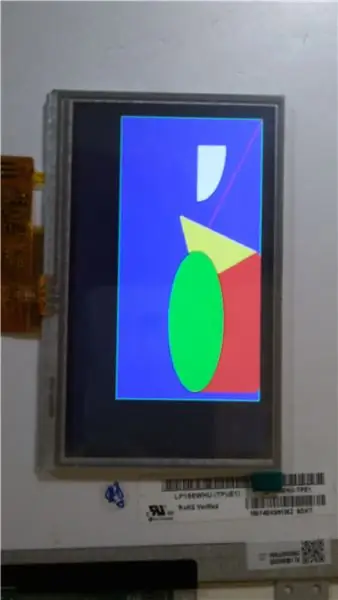
- Ngarko atë skicë në Arduino UNO duke shtypur CTRL-U.
- Dhe voila! Ekrani juaj duhet të tregojë diçka të tillë.
Recommended:
Fillimi me Ndërfaqen e Sensorit I2C ?? - Ndërfaqeni MMA8451 tuaj duke përdorur ESP32: 8 hapa

Fillimi me Ndërfaqen e Sensorit I2C ?? - Ndërfaqeni MMA8451 tuaj duke përdorur ESP32: Në këtë tutorial, do të mësoni gjithçka rreth Si të filloni, lidhni dhe merrni pajisjen I2C (Përshpejtuesi) duke punuar me kontrollues (Arduino, ESP32, ESP8266, ESP12 NodeMCU)
Përzgjedhja e një motori hapës dhe një drejtuesi për një projekt me ekran me hije të automatizuar Arduino: 12 hapa (me fotografi)

Përzgjedhja e një hapi motorik dhe një drejtuesi për një projekt me ekran me hije të automatizuar Arduino: Në këtë Udhëzues, unë do të kaloj hapat që kam ndërmarrë për të zgjedhur një Step Motor dhe Driver për një prototip të projektit Automated Shade Screen. Ekranet me hije janë modelet e njohura dhe të lira të Coolaroo të fiksuara me dorë, dhe unë doja të zëvendësoja t
Ekran LCD I2C / IIC - Përdorni një ekran SPI në ekranin LCD I2C duke përdorur modulin SPI në IIC me Arduino: 5 hapa

Ekran LCD I2C / IIC | Përdorni një ekran SPI në ekranin LCD I2C Duke përdorur modulin SPI në IIC Me Arduino: Përshëndetje djema pasi një SPI LCD 1602 normal ka shumë tela për t'u lidhur, kështu që është shumë e vështirë ta ndërlidhni me arduino, por ekziston një modul i disponueshëm në treg i cili mund të shndërroni ekranin SPI në ekranin IIC kështu që atëherë ju duhet të lidhni vetëm 4 tela
Si të bëni orë në kohë reale duke përdorur ekranin Arduino dhe TFT - Arduino Mega RTC me ekran TFT 3.5 inç: 4 hapa

Si të bëni orë në kohë reale duke përdorur ekranin Arduino dhe TFT | Arduino Mega RTC me ekran TFT 3.5 inç: Vizitoni kanalin tim në Youtube. Hyrje:- Në këtë postim do të bëj "Ora në kohë reale" duke përdorur LCD me prekje 3.5 inç TFT, Arduino Mega Moduli 2560 dhe DS3231 RTC…. Para fillimit… shikoni videon nga kanali im në YouTube..Shënim:- Nëse jeni duke përdorur Arduin
Si të ndërfaqeni një LCD 16x4 me një Arduino: 6 hapa

Si të ndërhyj me një LCD 16x4 me një Arduino: HyrjeKohët e fundit kam marrë disa mostra LCD falas nga miqtë e mi në FocusLCDs.com. Njëra prej të cilave është një LCD 16x4; P/N: C164AXBSYLY6WT. Ai përdor një kontrollues ST7066U (shiko fletën e të dhënave këtu) në vend të HD44780 që zakonisht gjendet në mburojat LCD. Une nuk jam
